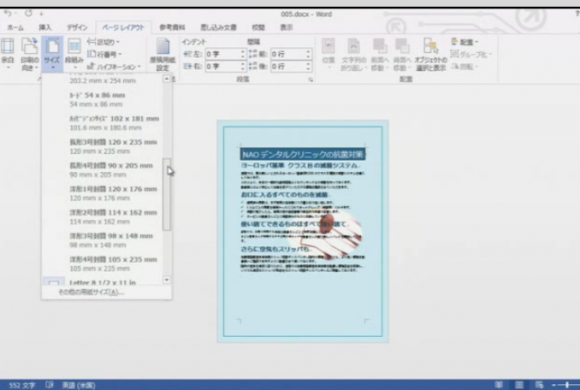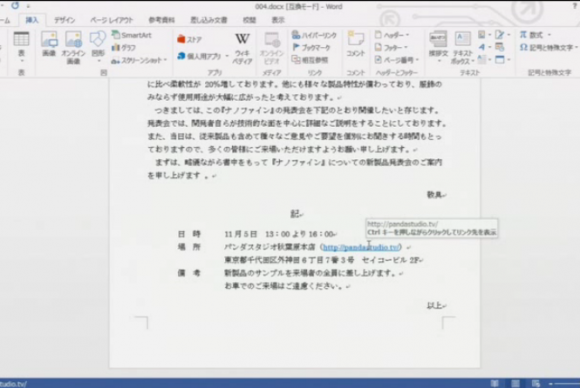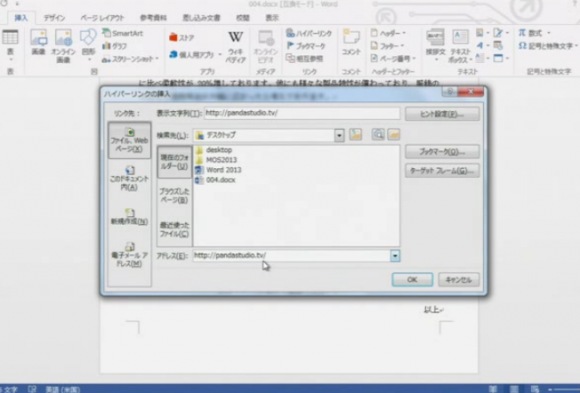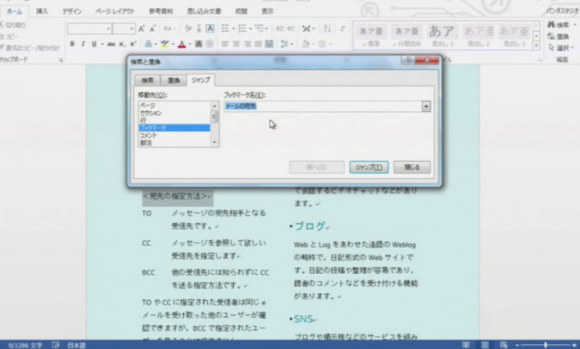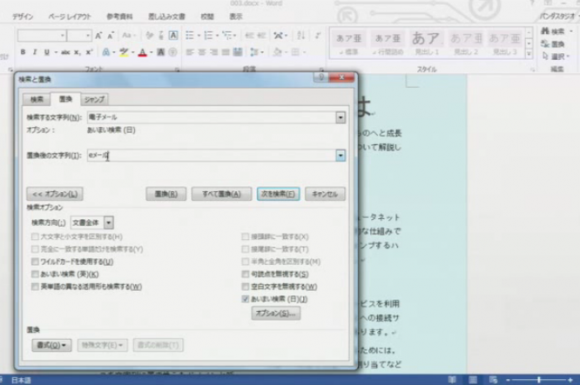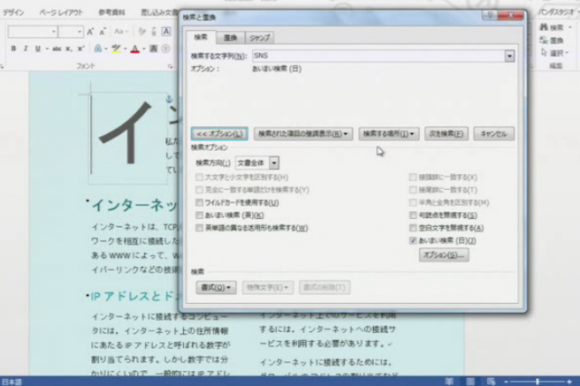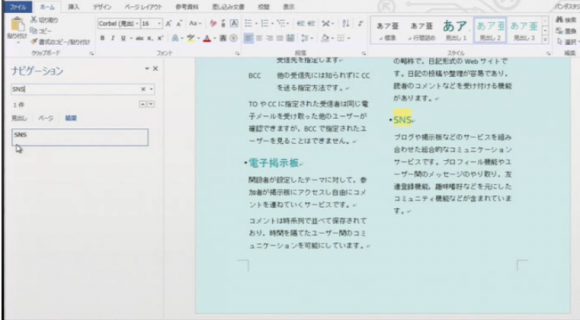※本来のeラーニング『MOS Word 2013対策講座』は動画でご受講頂くものですが、よりお気軽に内容をご理解いただけるよう、テキスト化してみました。どうぞご覧下さい。
滝口直樹先生「では問題を改めて確認をします。
後は余白を上下左右に25mmというふうに設定をして下さい。
余白はこちらに書いてあります「余白」(「ページレイアウト」タブ内プルダウンメニュー)です。
開くと、今は「ユーザー設定の余白」に変わっていますが、上の方を見ていただくと
「標準」「狭い」「やや狭い」「広い」なんていうものも用意されていますから、問題によっては
「やや狭い」に直して下さい、なんていう問題が出た場合にはこちら(「やや狭い」)を選んでいただければOKです。
今回は自分で全部設定しますのでこちら「ユーザー設定の余白」という1番下の部分をクリックです。
あとはですね、この上の余白の所を25mmにそろえてあげて下さい。
こちらについてのちょっとした注意事項としましては、もちろん手で25mmと打って頂いても構いませんが、人間ですのでミスはありますね。
打ち間違いなどが無いようにぜひ注意をして下さい。
それが怖い場合には、今私がやっています通りこうやってプチプチと変えて頂いてもさほど時間はかかりませんので、時間に余裕があればそういった使い方をしていただいてもOKです。
こちら25mmに変わっているのを確認をしたら最後「OK」をクリックです。
そうすると、余白が少し広くなりました。
繰り返しますが、本番の試験の時にはこの拡大率を変える必要はありません。
今はですね、説明上変えさせていただきましたが、操作の方は今やって頂いた
この3つ(「余白」「印刷の向き」「サイズ」)がきちんと理解して頂いていれば結構です。」
(その31へ)
『MOS Word 2013対策講座』 講座サンプル
本講座はスペシャリスト(一般)レベルの内容となります。Wordの基本的な機能に絞って学習していきますので、資格の取得に限らず、日々の業務等でWordを使用する方にもお勧めの講座となります。
ユーザ登録、有料受講のお申し込みはこちらからどうぞ。
下記よりユーザ登録、有料受講をお申し込み頂けます。また、サンプル動画、講座の詳細がご覧頂けます。
Webサイトhttp://elearning.co.jp/?page_id=15233

お知らせ 毎月第3水曜日開催!
キバンインターナショナルビジネスセミナー〜失敗しないeラーニング勉強会〜

毎月第3水曜日、東京の千代田区で開催される、企業内教育にeラーニングの活用を検討している教育担当者・経営者・管理職の方を主な対象とした、ビジネスセミナーを開催しています。(学習や教育に熱心な方であれば、どなたでもウェルカムです!)
第一回は2015年2月18(水)15時から!参加費は無料!お気軽に起こしください。
●テーマ:社員の為の新ファイナンシャルプラニング活用法
●講師:ファイナンシャルプランナー ドナルド松山氏
●第一回の詳細・お申し込みは下記よりお願い致します。
http://elearning.co.jp/?page_id=15499
※参考:キバンインターナショナルビジネスセミナー総合案内ページ(第2回目以降の予定や過去の勉強会の様子(写真)など)
http://elearning.co.jp/?page_id=15331